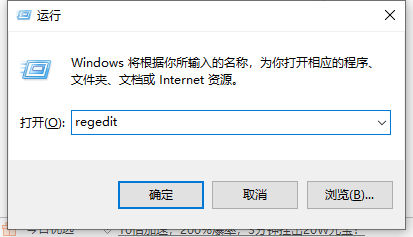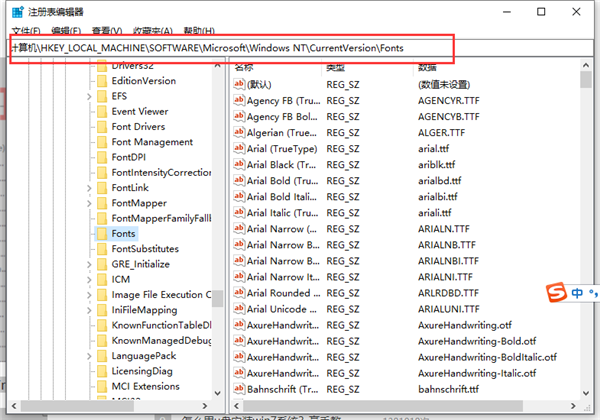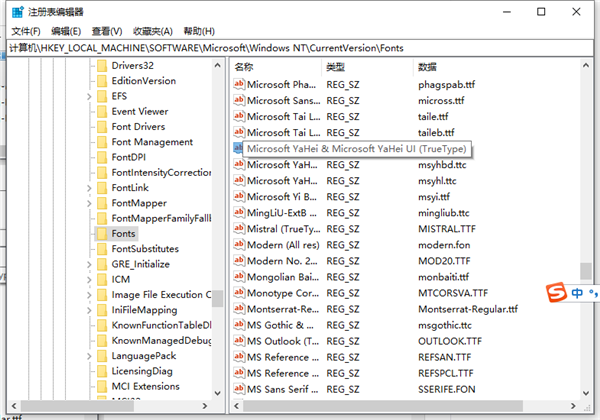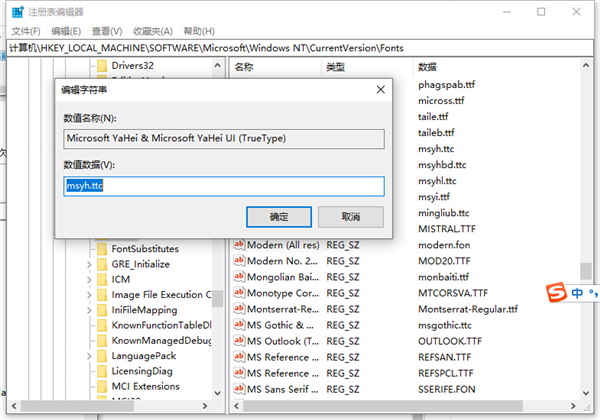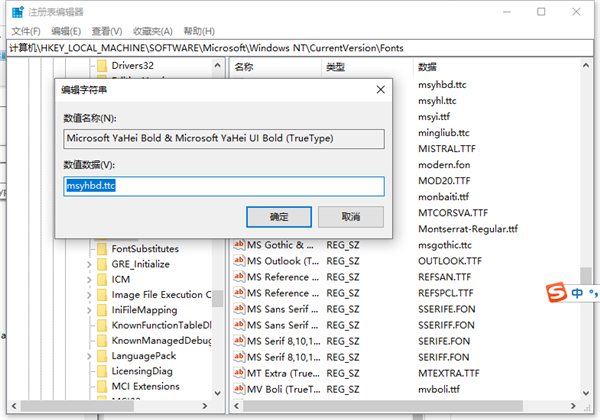Win10字体怎么换?Win10字体更换方法步骤
Win10系统是现在很多用户都在使用的电脑操作系统 ,我们都知道电脑系统都有自己的默认的字体,但是使用久了会感觉枯燥乏味。其实系统也该换成别的字体了,换个字体换个心情嘛。今天小编来跟大家说说Win10字体怎么换的步骤教程,大家一起来看看吧。
Win10字体更换方法步骤
1、首先,按win+r打开运行窗口,输入regedit,点击确定。
2、在打开的注册表编辑器中依次打开下列文件。
3、找到并点击fonts,在右侧列表中打开Microsoft YaHei & Microsoft YaHei UI (TrueType)。
4、把你想要修改的字体填入数值数据后,点击确定。
5、最后回到注册表编辑器,找到Microsoft YaHei Bold & Microsoft YaHei UI Bold(TrueType),再次将数值数据修改为想要的字体即可。
相关文章
- Win10专业版字体大小怎么调?Win10字体设置方法
- Window10字体模糊怎么办?彻底解决Win10字体模糊的方法
- Win10字体如何能复制到fonts之中?
- Win10字体显示模糊怎么办?Win10字体显示模糊的解决方法
- Win10字体大小无法更改怎么办?Win10字体大小无法更改的解决方法
- Win10显示字体模糊怎么解决?Win10显示字体模糊解决方法
- Win10字体模糊发虚不清晰怎么解决?
- win10字体模糊发虚怎么办?win10字体模糊发虚的解决方法
- Win10字体文件夹路径在哪?Win10字体文件夹路径在哪的解决办法
- Win10字体文件夹拒绝访问怎么办?
- Win10字体太小怎么办?Win10字体调整教程
- Win10字体模糊发虚要怎么设置
- Win10字体怎么删除?
- Win10字体在哪里?手把手教你找到字体文件夹
- Win10专业版字体样式更改在哪里?